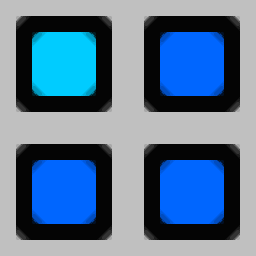
微软系统工具套装(Windows Sysinternals Suite)
v2022.12.12 官方版- 介绍说明
- 下载地址
- 精品推荐
- 相关软件
- 网友评论
Windows Sysinternals
Suite收集了几十款小工具,可以让用户在电脑上快速维护自己的系统,支持进程分析功能,可以启动Autoruns工具查看电脑的全部自启内容,了解电脑每天都会运行的软件,支持内存分析功能,可以通过VMMap工具分析应用程序占用的内存,支持硬盘查看功能,启动DiskView就可以查看磁盘使用情况,各种工具都是免费的,双击EXE主程序就可以开始运行,无论是管理电脑还是查看测试系统都可以在Windows
Sysinternals找到适合的工具,需要就可以下载软件使用!
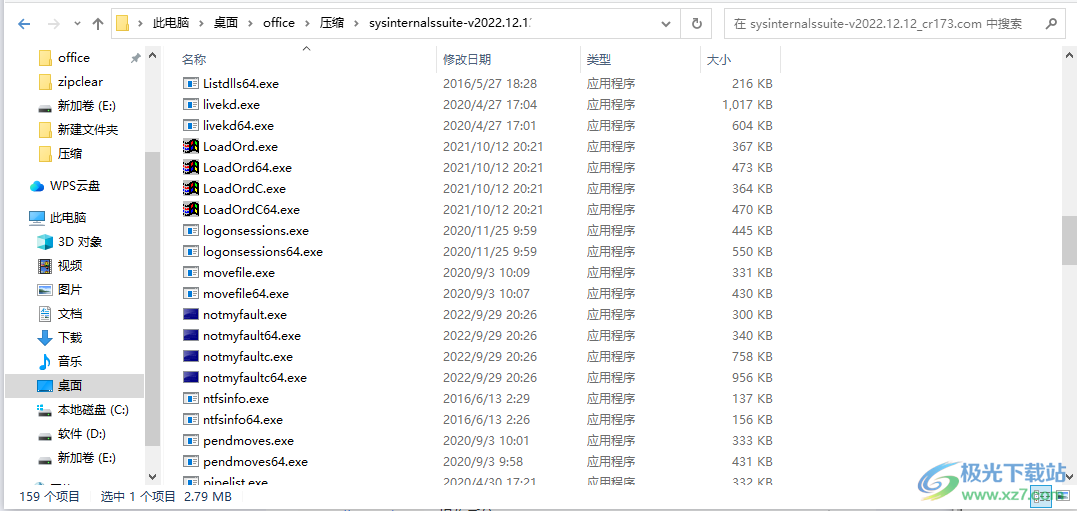
软件功能
AD Explorer
Active Directory资源管理器(AD Explorer)是一种高级Active Directory(AD)查看器和编辑器。您可以使用AD资源管理器轻松浏览AD数据库、定义收藏夹位置、查看对象属性和属性,而无需打开对话框、编辑权限、查看对象的架构,以及执行可以保存和重新执行的复杂搜索。
DebugView
DebugView是一个应用程序,允许您监视本地系统或网络上任何可以通过TCP/IP访问的计算机上的调试输出。它能够显示由标准调试打印API生成的内核模式和Win32调试输出,因此您不需要调试器来捕获应用程序或设备驱动程序生成的调试输出,也不需要修改应用程序或驱动程序以使用非Windows调试功能来查看其调试输出。
VMMap
VMMap是一个进程虚拟和物理内存分析实用程序。它显示了进程提交的虚拟内存类型的细分,以及操作系统分配给这些类型的物理内存(工作集)的数量。
TCPView
TCPView是一个Windows程序,它将向您显示系统上所有TCP和UDP端点的详细列表,包括拥有的进程名称、远程地址和TCP连接的状态。TCPView提供了随Windows一起提供的Netstat程序的一个子集。
Process Monitor
Process Monitor是一款适用于Windows的高级监控工具,可显示实时文件系统、注册表和进程/线程活动。它结合了两个遗留的Sysinternals实用程序Filemon和Regmon的功能,并添加了大量增强功能,包括丰富的非破坏性过滤、全面的事件属性(如会话ID和用户名)、可靠的进程信息、为每个操作提供集成符号支持的全线程堆栈、同时记录到文件等等。它独特强大的功能将使Process Monitor成为系统故障排除和恶意软件搜寻工具包中的核心实用程序。
Process Explorer
Process Explorer是一个高级流程管理实用程序,它可以从任务管理器停止的地方开始。它将向您显示有关流程的详细信息,包括其图标、命令行、完整映像路径、内存统计信息、用户帐户、安全属性等。放大特定进程时,可以列出它已加载的DLL或打开的操作系统资源句柄。搜索功能使您能够跟踪已打开资源(如文件、目录或注册表项)的进程,或者查看已加载DLL的进程列表。
Disk2vhd
Disk2vhd用户界面列出了系统上存在的卷。它将为选定卷所在的每个磁盘创建一个VHD。它保留磁盘的分区信息,但只复制磁盘上所选卷的数据内容。例如,这使您能够仅捕获系统卷并排除数据卷。
ADInsight
ADInsight是一款适用于Windows的高级监控工具,可显示实时文件客户端Active Directory(LDAP-轻量级目录访问协议)活动。使用ADInsight,您可以解决影响启用AD的应用程序(如Exchange和SQL Server)的权限、性能和配置问题。
软件特色
1、Windows Sysinternals Suite是一款系统维护工具套件,软件包含了一百多个工具
2、大部分工具都提供help功能,方便了解工具的使用场景
3、工具都是免费的,打开软件就可以开始操作
4、有很多系统维护的工具,有很多系统资源管理的工具
5、可以查看电脑的资源管理器数据,可以查看电脑的应用程序数据
6、可以分析磁盘占用情况,可以查看内存数据
7、支持ADExplorer64.exe、ADInsight.exe、adrestore.exe、accesschk64.exe
8、支持Cacheset.exe、Cacheset64.exe、Clockres.exe、Contig.exe、Autoruns64.exe、Bginfo64.exe
9、支持efsdump.exe、Eula.txt、FindLinks.exe、handle.exe、disk2vhd64.exe、Diskmon.exe、du64.exe
使用方法
1、打开Windows Sysinternals Suite文件夹就可以显示很多应用程序,可以打开你需要的EXE使用
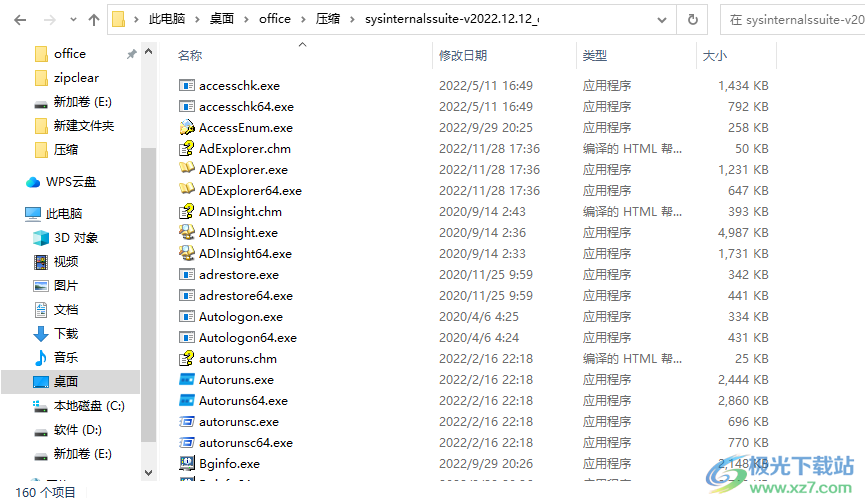
2、打开TCPView就可以显示应用程序监控界面,可以查看 TCP协议的程序
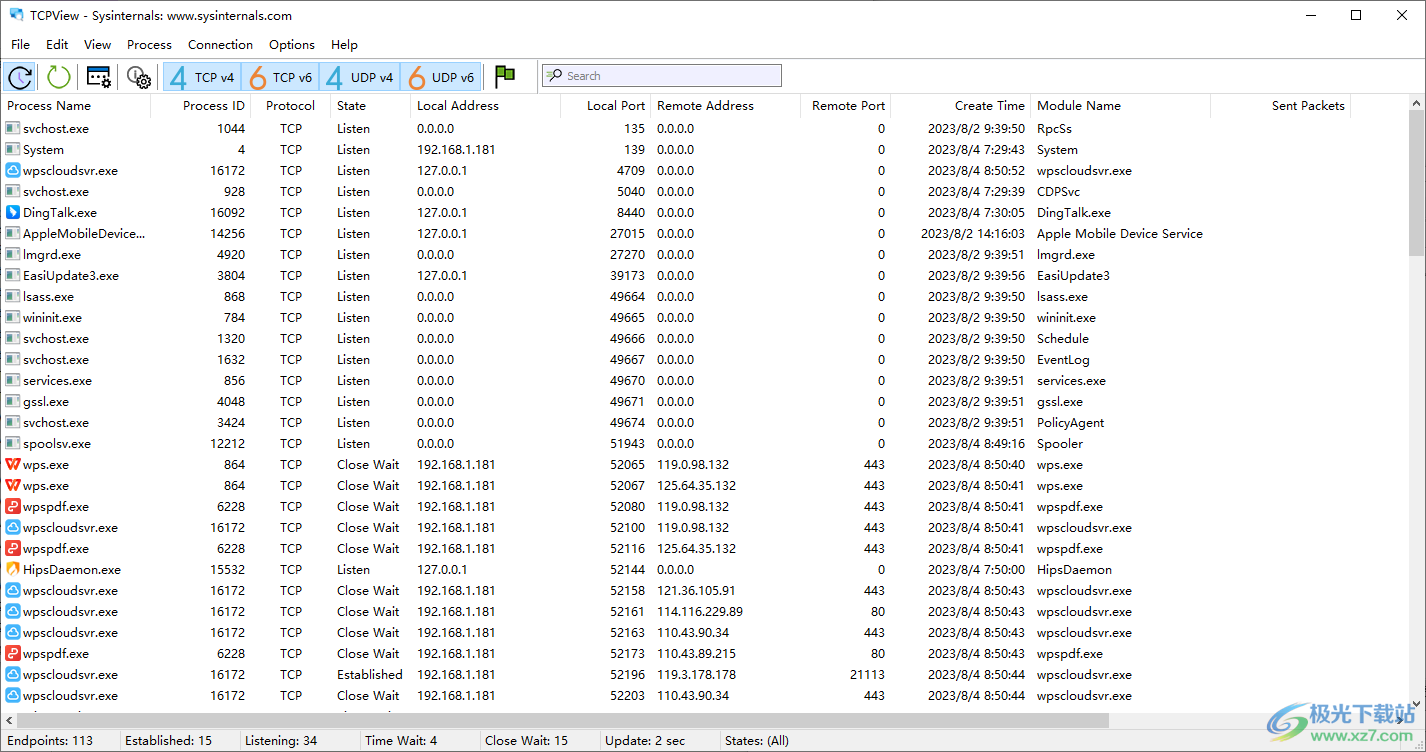
3、Process Properties进程属性、Kill Process关闭软件、Close Connection关闭连接
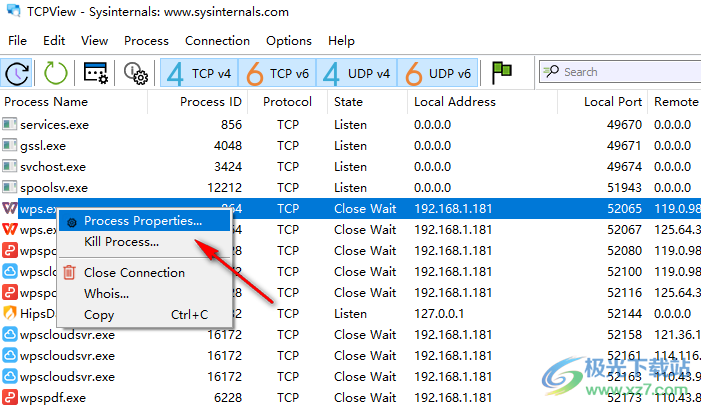
4、启动VMMap工具选择或启动流程、查看正在运行的进程、启动并跟踪新流程
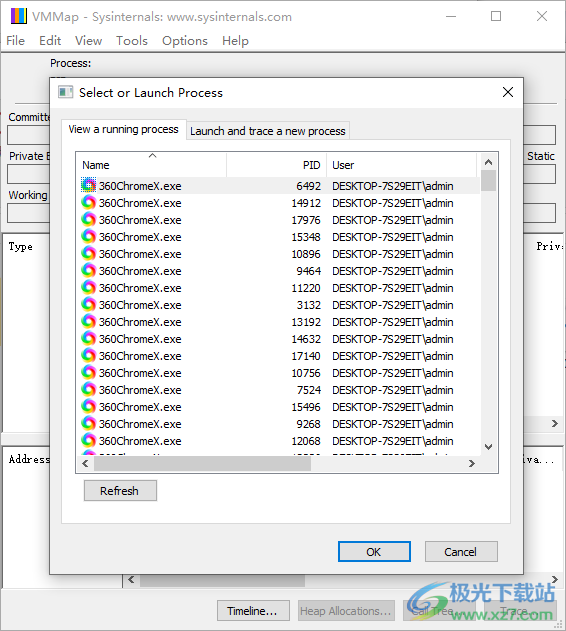
5、VMMap软件界面如图所示,打开一个进程就可以显示内存数据,支持显示可用和不可用区域、跟踪快照间隔
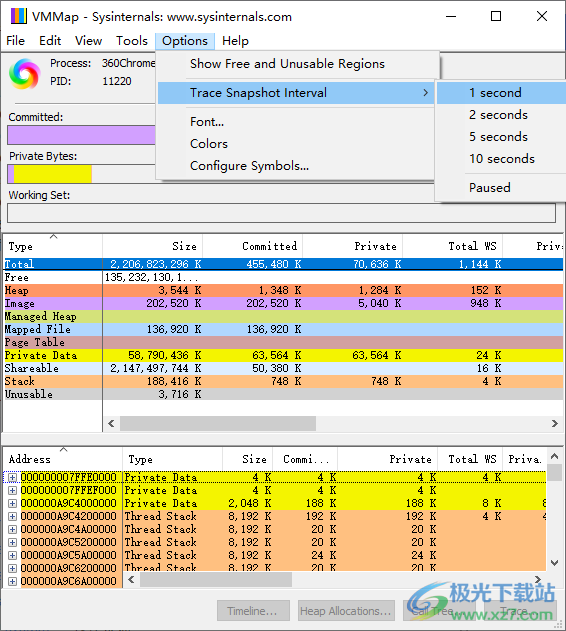
6、大部分工具都提供帮助内容,点击help就可以打开帮助界面
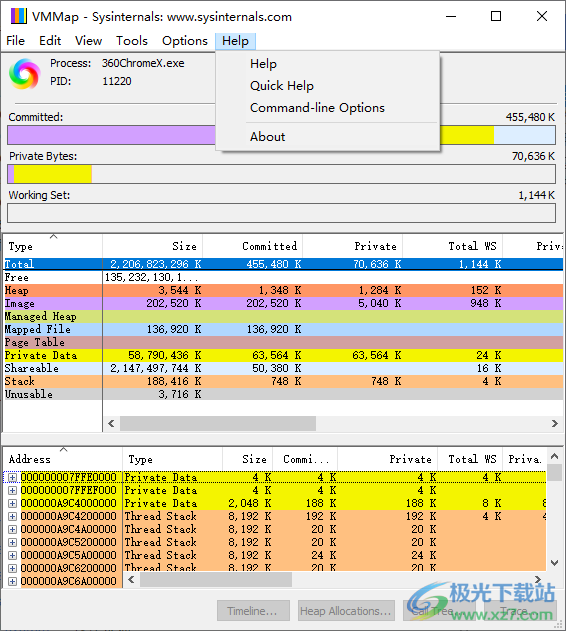
7、Windows Sysinternals Suite提供的应用程序还是非常多的,可以启动Autoruns64.exe
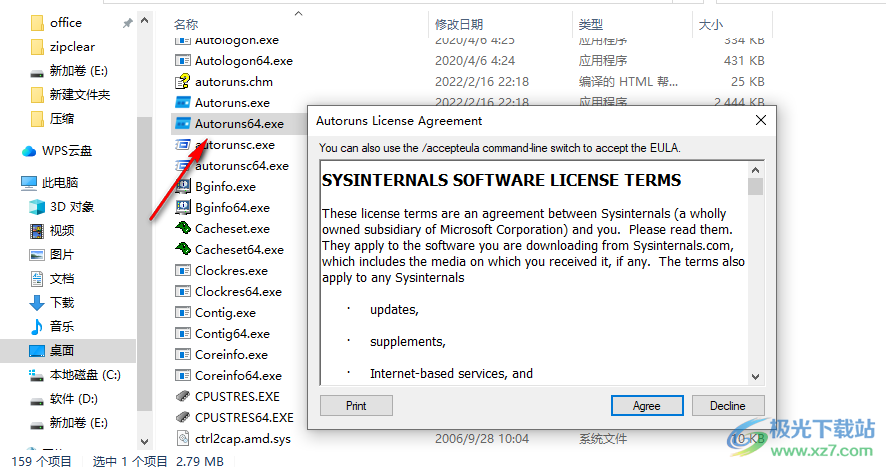
8、如图所示,在软件界面就可以显示全部自启项目,可以取消勾选
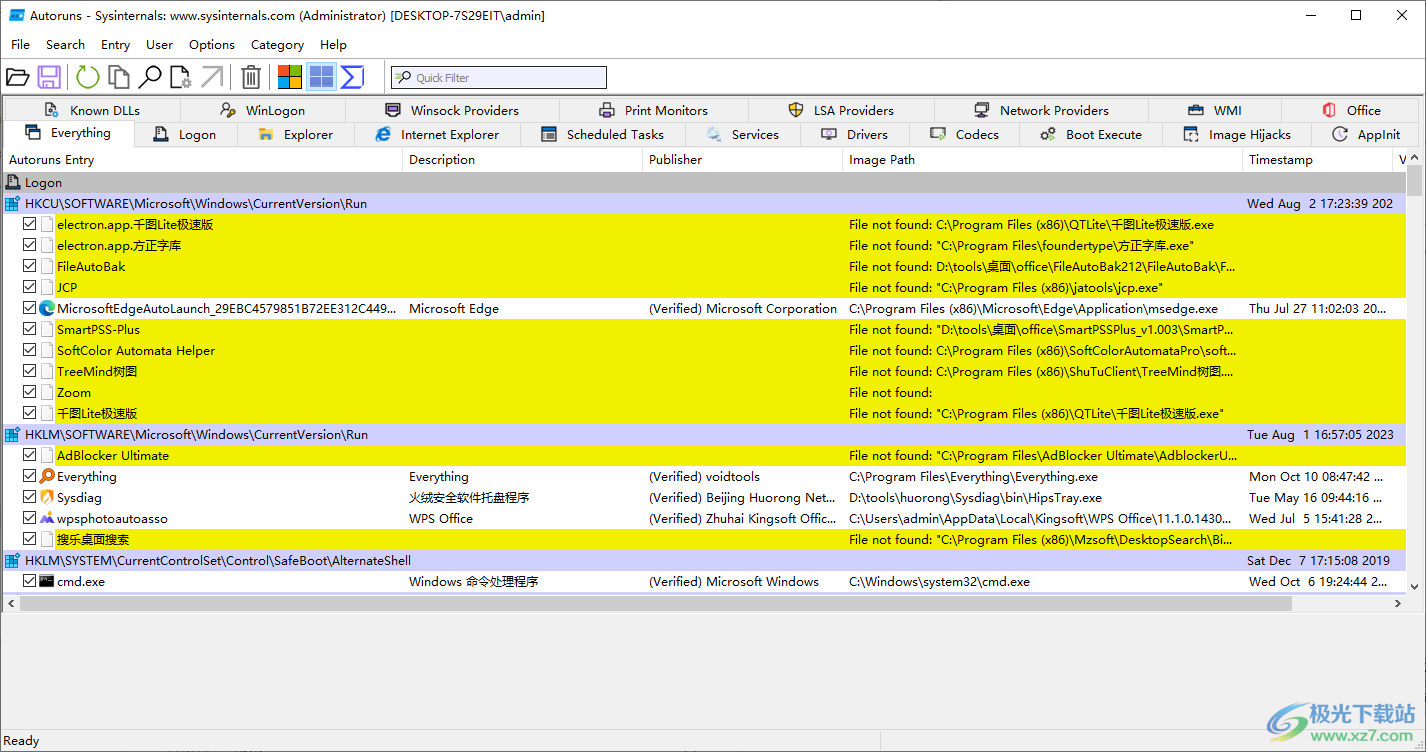
9、类型显示:Everything、Logon、Explorer、Internet Explorer、Scheduled Tasks、Services、Drivers
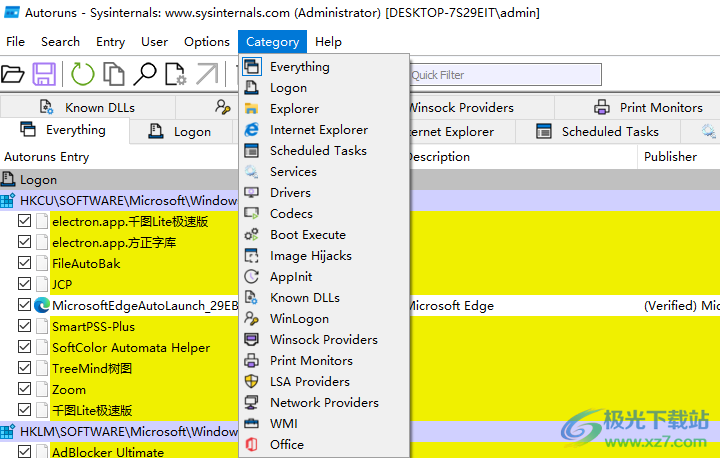
10、设置界面:隐藏空位置、隐藏Microsoft条目、隐藏Windows条目、隐藏病毒清除项目总数、始终在顶部
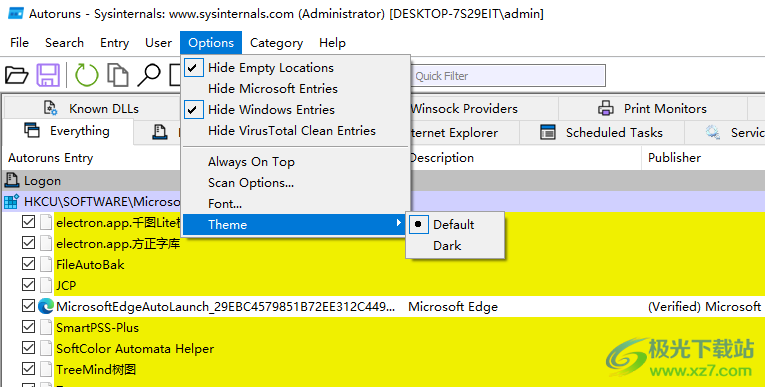
11、支持删除、复制跳转到条目、跳转到图像、Check VirusTotal、Process Explorer、Search Online

12、支持LoadOrdC64.exe、logonsessions.exe、movefile.exe、movefile64.exe、notmyfault.exe
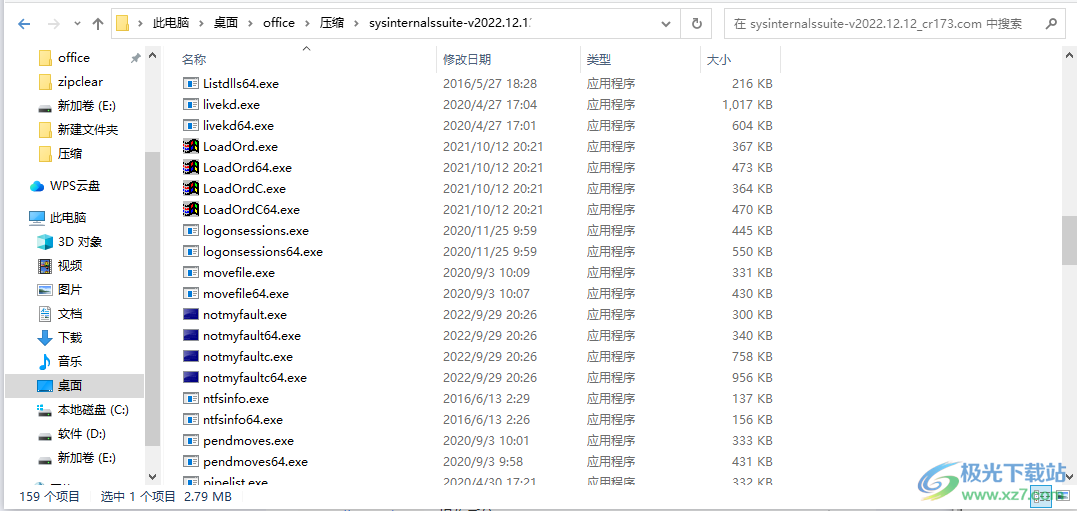
下载地址
- Pc版
微软系统工具套装(Windows Sysinternals Suite) v2022.12.12 官方版
相关软件
本类排名
- 1heu kms activator(离线KMS激活工具)v24.3.0 中文免安装版
- 2office2019激活工具kmsv21.12.08 绿色免费版
- 3windows kms激活工具v11.2.0 官方最新版
- 4W10 Digital Activation x64最新版v1.4.6(win10永久激活软件)中文免费版
- 5Win10激活工具kms永久版
- 6heukms win11激活工具v23.1.0 官方版
- 7office 2010 toolkit激活工具v2.6.3 免安装版
- 8神龙windows10激活工具(kms)v20.09.12 最新版
- 9gpt win7激活工具(chew-wga)v0.9 最新版
- 10爱思助手linux版v1.0.055 官方最新版
本类推荐
装机必备
换一批
谷歌浏览器Google Chromev100.0.4896.75 64位官方最新版

WinRAR官方64位v5.80 正式官方版

腾讯电脑管家win10专版v13.5.20525.234 官方最新版

iTunes 32位for Windows 12.10.8.5 多语言官方版

腾讯应用宝pc版v5.8.2 最新版

360安全卫士电脑版v13.1.0.1151 官方正式版

百度网盘pc版v7.14.2.9 官方最新版

搜狗拼音输入法电脑版v11.0.0.4909 正式版

酷狗音乐播放器电脑版v9.2.29.24113 官方最新版

爱奇艺pps影音客户端v7.10.122.2375 官方最新版

微信2022最新电脑版v3.6.0.18 官方版

wps office 2016专业版V11.1.0.7875 pro版_附序列号
- 聊天
- 微信电脑版
- yy语音
- skype
- qq电脑版
- 视频
- 优酷视频
- 腾讯视频
- 芒果tv
- 爱奇艺
- 剪辑
- 会声会影
- adobe premiere
- 爱剪辑
- 剪映
- 音乐
- 酷我音乐
- 酷狗音乐
- 网易云音乐
- qq音乐
- 浏览器
- 360浏览器
- ie浏览器
- 火狐浏览器
- 谷歌浏览器
- 办公
- wps
- 企业微信
- 钉钉
- office
- 输入法
- 五笔输入法
- 搜狗输入法
- qq输入法
- 讯飞输入法
- 压缩
- winzip
- 7z解压软件
- winrar
- 360压缩
- 翻译
- 谷歌翻译
- 金山翻译
- 英译汉软件
- 百度翻译
- 杀毒
- 360杀毒
- 360安全卫士
- 火绒软件
- 腾讯电脑管家
- p图
- 美图秀秀
- photoshop
- 光影魔术手
- lightroom
- 编程
- vc6.0
- java开发工具
- python
- c语言软件
- 网盘
- 115网盘
- 天翼云盘
- 百度网盘
- 阿里云盘
- 下载
- 迅雷
- utorrent
- 电驴
- qq旋风
- 证券
- 华泰证券
- 方正证券
- 广发证券
- 西南证券
- 邮箱
- 阿里邮箱
- qq邮箱
- outlook
- icloud
- 驱动
- 驱动精灵
- 打印机驱动
- 驱动人生
- 网卡驱动

























网友评论